- Autor Abigail Brown [email protected].
- Public 2023-12-17 06:41.
- Zadnja izmjena 2025-01-24 12:04.
Šta treba znati
- Najlakši način: Sačekajte da vas iTunes upozori na dostupno ažuriranje i slijedite upute na ekranu.
- Za ručno ažuriranje na Mac-u: Idite na Mac App Store i kliknite Ažuriranja. Ako postoji ažuriranje za iTunes, kliknite Install.
- Windows PC: Pokrenite Apple Software Update i potražite iTunes, ili otvorite iTunes i odaberite Help > Provjeri ažuriranja.
Ovaj članak objašnjava kako ažurirati iTunes na Mac ili Windows PC.
Donja linija
Najlakši način za nadogradnju iTunes-a zahtijeva da ne radite gotovo ništa.iTunes vas obavještava kada se objavi nova verzija i obavijest o nadogradnji se pojavljuje kada pokrenete iTunes. Ako vidite taj prozor i želite da izvršite nadogradnju, pratite uputstva na ekranu i uskoro ćete pokrenuti najnoviju verziju iTunes-a.
Kako ručno ažurirati iTunes na Mac-u
Da ažurirate iTunes na Mac-u, koristite Mac App Store program koji je ugrađen u macOS na svim Mac-ovima. Ažuriranja za sav Apple softver (i neke alate trećih strana) vrše se pomoću ovog programa. Na vrhu prozora App Store, odaberite Updates Ako su dostupna ažuriranja za iTunes, odaberite Install
Na Mac računarima sa macOS Catalina ili novijim, Apple Music je zamijenio iTunes. Apple i dalje podržava iTunes na starijim verzijama macOS-a. iTunes za Windows je također trenutno podržan.
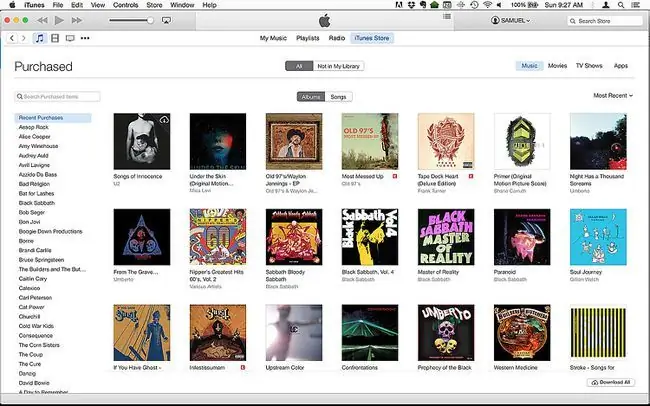
Također postoji način da se iTunes ažurira iz iTunes-a. Idite na meni iTunes, a zatim kliknite na Provjeri ažuriranja. U iskačućem prozoru kliknite na Preuzmi iTunes Zatim kliknite na dugme Update pored iTunes ažuriranja. Program App Store zatim preuzima i automatski instalira novu verziju iTunes-a.
Kada je ažuriranje završeno, nestaje iz gornjeg dijela App Store-a i pojavljuje se u odeljku Ažuriranja instalirana u posljednjih 30 dana na dnu ekrana.
Ažurirajte iTunes na Windows PC
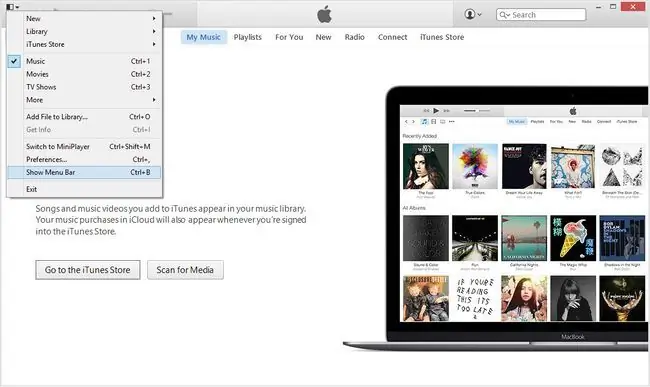
Kada instalirate iTunes na PC, također instalirate Apple Software Update program, koji upravlja ažuriranjima iTunes-a. Provjerite imate li najnoviju verziju Apple Software Update-a. Na taj način možete izbjeći probleme.
Da ga ažurirate, pokrenite Apple Software Update. Kada se program pokrene, provjerava da li ima dostupnih ažuriranja za vaš računar. Ako je jedno od tih ažuriranja za Apple Software Update, poništite sve potvrdne okvire osim onog za Apple Software Update, a zatim odaberite Install
Kada se ažuriranje preuzme i instalira, Apple Software Update se ponovo pokreće i prikazuje novu listu programa dostupnih za ažuriranje. Ako je iTunes na listi, potvrdite izbor u polju za potvrdu iTunes, a zatim odaberite Install Uslužni program će ažurirati iTunes i drugi Apple softver koji ste odabrali.
Preuzmi iTunes
Nove verzije iTunes-a su skoro uvijek bolje od prethodne - ali ne svaki put i ne za svakog korisnika. Ako ste nadogradili iTunes i ne sviđa vam se, vratite se na prethodnu verziju.






